Cara Mengganti Tema di Windows 11 Tanpa Mengaktifkan Windows

Jika Anda baru saja mengunduh Windows 11 dan tidak dapat mengubah tema, berikut cara melakukannya tanpa mengaktifkan Windows 11.
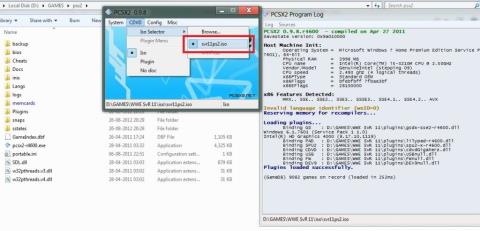
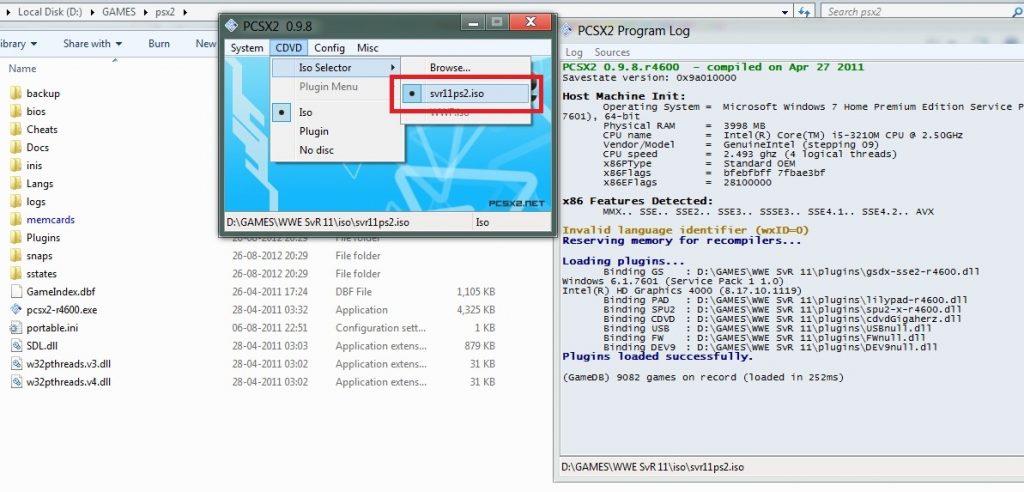 Apakah Anda menyukai game ps2 dan ingin memainkannya di PC? Jika ya adalah jawaban Anda, maka Anda berada di tempat yang tepat. Berikut adalah panduan langkah demi langkah tentang cara memainkan game ps2 di PC.
Apakah Anda menyukai game ps2 dan ingin memainkannya di PC? Jika ya adalah jawaban Anda, maka Anda berada di tempat yang tepat. Berikut adalah panduan langkah demi langkah tentang cara memainkan game ps2 di PC.
PSX2 adalah perangkat lunak emulasi untuk PC Windows Anda untuk menjalankan game ps2. Meskipun ini adalah emulator ps2 terbaik di web saat ini, kami memberikan Anda yang terbaik dari yang terbaik.
PS2 adalah platform game yang sangat populer untuk televisi Anda, dan untuk memainkan game platform tersebut di PC Anda, Anda mungkin memerlukan kartu tv tuner, Sony play station 2, dan game. Tetapi jika Anda kehabisan anggaran, maka inilah cara Anda dapat mencobanya secara gratis. Dan jika Anda menyukainya, silakan dan beli.
BAGAIMANA DIOPTIMALKAN UNTUK KENYAMANAN ANDA:
Tetap saja, ini adalah posting yang cukup panjang, tetapi pemasangan tidak akan memakan waktu lebih dari beberapa menit.
Jadi, baca seluruh proses dan ikuti langkah-langkahnya dengan cermat.
MENGINSTAL EMULATOR
pcsx2 (klik di sini untuk mengunduhnya dari situs web resmi)
KATA SANDI: SDF54E5A
Buka saja file Rar yang telah didownload dan ekstrak folder psx2 ke lokasi tempat Anda ingin menginstal emulator
Perlu diingat bahwa versi ini sudah menyertakan bios dan plugin, jadi tekan saja pcsx2 -r4600.exe dan terus bergulir.
MENGINSTAL GAME
Emulator bukan apa-apa tanpa game. Dan pada dasarnya, mereka bahkan tidak memerlukan instalasi apa pun. Untuk memainkan game Anda harus mengikuti beberapa langkah mudah:
[CATATAN cara terbaik adalah mengunduh iso dari torrent, ini akan menghemat waktu Anda]
Kemudian klik BROWSE (di dekatnya) dan tambahkan game Anda dari hard disk Anda.
MENGATUR KONTROL
Meskipun pengaturan pengontrol sudah diatur untuk gamepad USB tetapi jika Anda ingin mengubahnya atau mengalami masalah, Anda dapat beralih ke BAR MENU > CONFIG > CONTROLLERS(PAD) > PLUGIN SETTINGS
Ini akan membuka jendela di mana Anda dapat mengatur tombol:
TIPS
#1 Jika Anda baru mengenal semua ini, jangan main-main dengan konfigurasi audio atau videonya. Dan jika Anda melakukannya, ingatlah perubahan apa yang telah Anda buat, karena itu bukan pengaturan default, jadi mengembalikan ke default mungkin tidak berfungsi.
#2 Performa emulator ini tergantung pada perangkat keras komputer Anda, terkadang tidak dimulai dengan kartu grafis NVIDIA atau ATI Anda, tetapi dengan kartu grafis terintegrasi. Namun, Anda dapat menambahkan ini secara manual menggunakan panel kontrol kartu grafis Anda.
#3 Jika Anda memiliki kartu grafis yang mendukung dx10 atau lebih tinggi dari yang dapat Anda pilih dalam pengaturan plugin video BAR MENU>VIDEO(GS)>PENGATURAN PLUGIN (selalu pilih penyaji HARDWARE)
#4 Grafik hampir sama di setiap pengaturan sampai Anda mengubah resolusi tetapi resolusi yang disarankan adalah NATIVE
#5 Dan jika Anda ingin istirahat maka tekan tombol ESC, seluruh permainan akan dijeda dan ditutup Anda dapat melanjutkannya dari MENU BAR>SYSTEM>RESUME sampai Anda menutup PSX2. Jadi jangan menutupnya dalam kondisi seperti itu!
Dan itu saja. Nikmati permainan ps2 Anda di PC Anda.
#HappyGaming
Jika Anda baru saja mengunduh Windows 11 dan tidak dapat mengubah tema, berikut cara melakukannya tanpa mengaktifkan Windows 11.
Panduan lengkap untuk memperbaiki Taskbar menghilang atau kesalahan yang hilang pada komputer Windows 10 Anda. Mungkin, itu bukan kesalahan!
Ingin mempercantik pengalaman Microsoft Edge? Baca posting di bawah ini untuk mempelajari tentang sepuluh tema Microsoft Edge terbaik.
Personalisasikan menu Mulai Windows 10 dengan membuat ubin khusus, Menu Mulai layar penuh, menonaktifkan Bing, menyematkan aplikasi dan halaman web, dll
Ingin memantau jaringan Anda? Lihat apa yang terjadi? Kami membandingkan beberapa alat monitor Jaringan untuk Windows dan di sini 5 pilihan teratas kami.
Cara Mengambil Screenshot Dengan Mouse Pointer di Windows 10
Apakah Anda ingin keluar dari ekosistem Outlook di Windows? Baca posting untuk mempelajari tentang lima alternatif Outlook teratas untuk Windows 10.
Apakah Anda menghadapi masalah menggunakan alat tangkapan layar default di Windows 11? Inilah cara Anda dapat memperbaiki Snip & Sketch yang tidak berfungsi di Windows 11.
Pandangan mendalam tentang bagaimana Command Prompt, PowerShell, dan Terminal berbeda satu sama lain dan bagaimana Terminal adalah langkah selanjutnya dalam evolusi.
Windows memiliki firewall built-in yang cukup kuat dan sangat dapat dikonfigurasi. Namun, firewall bawaan Windows hanya melakukan pemfilteran satu arah secara default. Untuk memperbaikinya, berikut adalah beberapa firewall gratis terbaik untuk Windows 10.






